Sinun pitäisi tietää, että budjetin tekemiseen ei tarvitse ostaa mitään ohjelmaa tai ladata sovellusta, koska tietokoneemme Microsoft Windows -paketeissa on tehokas työkalu: Excel. Tämä auttaa meitä luomaan lomakkeita tietojen syöttämiseksi helposti ja käytännöllisesti.
Budjetointi on ensimmäinen askel menestyvään tulevaisuuteen. Joten päätavoitteesi tulisi olla luoda erittäin perusteellinen toteutussuunnitelma. Excel on paras liittolainen, se tekee työstä paljon helpompaa ja siedettävämpää.
Se on erittäin käytännöllinen työkalu, jota voit käyttää työssäsi tai hallita kodin resursseja turvallisimmalla tavalla. Seuraavaksi selitämme kuinka käyttää lomakeohjaimia budjettilomakkeen luomiseen muutamassa minuutissa.
Ennen kuin aloitat budjetin luomisen, sinun on suoritettava seuraavat edelliset vaiheet:
- Tarkista, onko ”Kehittäjä” -vaihtoehto aktiivinen Excel-työkalurivillä.
- Jos ¨Kehittäjä¨ ei ole aktiivinen, sinun on: Mene työkaluriville, napsauta oikeaa painiketta, paina ¨Kustomoi palkki¨, etsi käytettävissä oleva komento ja aktivoi ¨Kehittäjä¨.
Käytä lomakkeita ja luo oma budjettilomake
Tästä hetkestä lähtien luot oman budjettilomakkeen, mukaan lukien solun merkitseminen tietyllä värillä, jossa se kopioi tai kirjoittaa tiedot ja pystyy siten tunnistamaan ne. Noudata sitten huolellisesti lukemiasi ohjeita ja saat parhaat tulokset:
- Luo tietokanta tarvittavilla parametreilla.
- Luo lomake valitsemalla Kehittäjä. Sinulla on useita vaihtoehtoja työskennellä lomakkeiden hallintalaitteiden kanssa. Löydät nämä ruudut: valintaruudut, numerosäätimet, yhdistelmäruudut ja valintanapit.
- Kun olet määrittänyt arvotaulukon, valitse eri toiminnot, joissa laskelmat suoritetaan.
Näiden vaiheiden avulla voit käyttää tarvittavia komentoja yhdistelmäruututyökalun käyttämiseen, jonka avulla voit sijoittaa tiedot pienempään tilaan. Jos sinulla on yritys, tiedät sen jo budjetit ovat välttämättömiä laadukkaan palvelun tarjoamiseksi. Se, mitä luet seuraavaksi, on sinulle erittäin hyödyllistä.
Vinkkejä ensimmäiseen Excel-ohjelmassa valmistettuun budjettitaulukoon
Tämän Office-työkalun avulla voimme luoda budjettilomakkeen, joka laskee ja ottaa yleisen keskiarvon kaavoilla. Harkitse siis nämä vaiheet huolellisesti budjettilomakkeen luomiseksi:
- Laske yhteen arvot tai kustannukset. Soluun ¨Total¨ sinun on annettava tämä kaava: = (arvon 1 solu) + (arvon 2 solu). Esimerkiksi: = (D14) + (D18).
- Tarjousalennus. Tässä on vain kaksi tapausta: tosi (määritetty alennusprosentti) tai väärä (kokonaiskustannukset). Se voidaan sijoittaa soluun ennen osittaista. Kaava, jonka joudut sijoittamaan soluun, joka palauttaa lopulliset tiedot, olisi: = KYLLÄ (määritetty solu = TOSI; soluxx-soluxx * 25%; soluxx).
- Esimerkiksi: = JOS (E10 = TOSI; D22-D22 * 25%; D22). Näiden tietojen avulla lasket kokonaiskustannukset, jos ne eivät sisällä alennuksia, tai kokonaiskustannukset alennuksella.
Jos haluat lisätä lomakkeeseesi lisätietoja ja lisätä yleisiä tietoja, on olemassa toinen strategia jonka avulla voit tehdä budjetistasi mahdollisimman laajan. Tarvitset tämän kaavan: = INDEX (taulukko; rivinumero; [núm_columna]).
Jos haluat käyttää tätä kaavaa oikein, sinun on kirjoitettava: = HAKEMISTO ja sulkeissa matriisi, jossa sinulla on kaikki solut, joihin tallensit asiakastietokannan.
Löydä rivinumero valitsemalla kaikki tiedot, jotka olet valinnut solujen linkittämiseksi. Muokkaa lopuksi sarakkeen numeroa varten numero, josta asiakkaidesi osoitteet löytyvät.
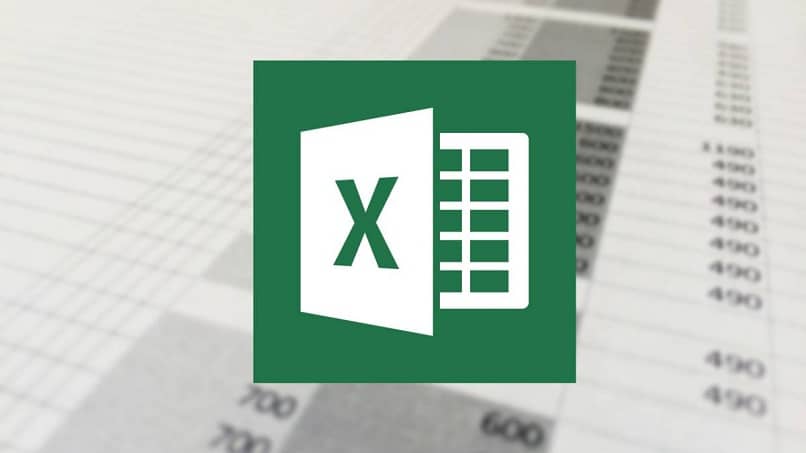
Toistetaan vain puhelimia ja muita tietoja varten, jotka haluat sisällyttää budjettilomakkeeseen. Pystyt nyt tarjoamaan asiakkaillesi yksityiskohtaisen raportin, jonka avulla he näkevät selvästi, mihin he sijoittavat rahansa.
Ansaitset myös hyvän maineen ja ihailun, jos yhdistät Excel-tiedot useista arkeista yhdeksi.Tämän organisaation ja sitoutumisen ansiosta hallitset paremmin yritystäsi. Jos et ole Excel-asiantuntija, älä epätoivo. Harjoittelun ja perustietojen avulla pystyt luomaan parhaat budjettilomakkeet.